Вашата парола е основният инструмент, който защитава вашите акаунти в интернет. Трябва да използвате дълга, сложна и уникална парола за всеки акаунт, който имате. Това прави по-трудно за хакерите да отгатнат паролата ви и да получат достъп до акаунта ви. Всички тези фактори са важни, но вероятно най-пренебрегваното изискване е уникалността.
Вашите пароли трябва да са нови за всеки сайт. Ако използвате повторно пароли, тогава ако хакер отгатне паролата ви на един уебсайт, той ще има достъп до повече. Обратно, ако използвате уникална парола за всеки сайт, който използвате, няма значение дали някоя от паролите ви бъде компрометирана, това засяга само този акаунт и можете да го промените.
С броя на акаунтите, които повечето хора имат, може да звучи неразумно да се налага да създавате и помните уникална парола за всеки акаунт. Тук влизат мениджърите на пароли. Мениджърът на пароли е приложение, което сигурно съхранява вашите пароли за всеки акаунт в отделни записи. Всичко, което трябва да направите, е да запомните главната парола, необходима за влизане във вашия мениджър на пароли, и паролите за достъп до вашите устройства.
Как да промените паролата си в Dropbox
Ако искате да промените паролата си на нещо уникално или по-силно в Dropbox, трябва да го направите от настройките на вашия акаунт. За да направите това, влезте в уебсайта на Dropbox. След като сте влезли, щракнете върху иконата на вашия профил в горния десен ъгъл и щракнете върху „Настройки“. Превключете към раздела за настройки „Сигурност“, след което кликнете върху „Промяна на паролата“.
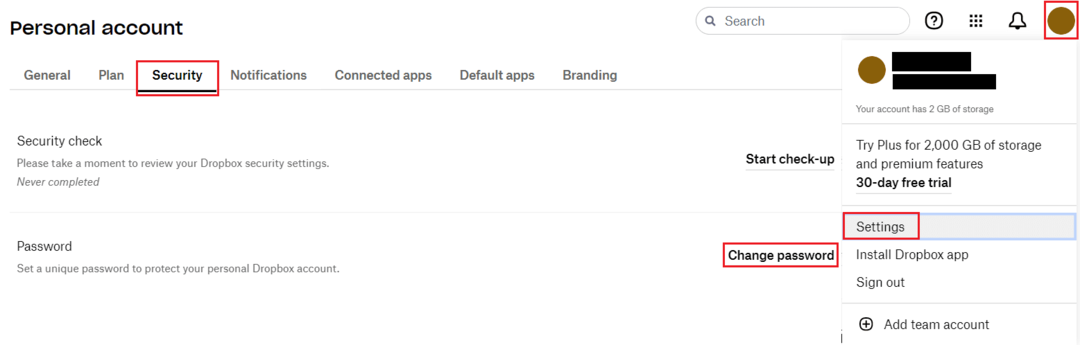
В изскачащия прозорец за промяна на паролата въведете текущата си парола и въведете новата парола, която искате да използвате. След като сте доволни, щракнете върху „Промяна на паролата“, за да запазите промяната.

Вашата парола е първата и често единствена линия на защита, която защитава акаунта ви от хакери. Като следвате стъпките в това ръководство, можете да промените паролата си за Dropbox, в идеалния случай на нещо по-сигурно.